
Sử dụng đặt lịch tải
Cửa sổ “Scheduler” được mở ra khi bạn nhấn vào nút Scheduler, hoặc chọn "Downloads->Scheduler" trong menu của cửa sổ chính, hoặc chọn "Edit queue", "Schedule","Create new queue" trong menu “Queues” tại cửa sổ "Categories"
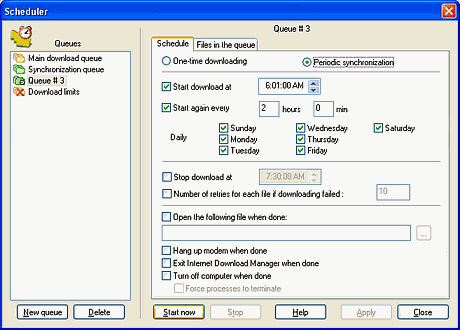
Tại đây bạn có thể lựa chọn các danh sách chờ tải khác nhau. Mỗi danh sách chờ tải khi được lựa chọn sẽ có thông tin của danh sách chờ tải trong 2 thẻ "Schedule" và "Files in the queue". Bạn có thể bắt đầu tải các danh sách chờ tải bằng cách nhấn vào nút “Start now”. Bạn cũng có thể sắp xếp thời gian để bắt đầu công việc tải về các danh sách chờ tải hoặc sắp xếp thời gian để dừng công việc tải về.
IDM sẽ xử lý quá trình tải về và xóa các tệp tin từ danh sách chờ tải sau khi tệp tin đã hoàn thành công việc tải về. Bạn nên chọn nút "One-time downloading” để chỉ định thời gian tải về.
Khi IDM đang xử lý việc đồng bộ hóa một danh sách chờ tải, IDM sẽ kiểm tra các tệp tin trong danh sách chờ tải và nếu tệp tin đã được thay đổi trên máy chủ thì IDM sẽ tải về các tệp tin mới và thay thế các tệp tin cũ. Tất cả các tệp tin sẽ ở lại danh sách chờ tải sau khi đồng bộ hóa. Bạn nên chọn nút "Periodic synchronization" để chỉ định đồng bộ hóa một danh sách chờ tải. Bạn có thể thay đổi tùy chọn cho “Synchronization” và “Download queues” .
Bạn có thể lên lịch việc kết thúc tải về khi chọn nút "Stop download at", hoặc sẽ kết thúc tải về vào lúc cuối ngày nếu bạn không chọn nút này.
IDM có thể dừng tải bất kỳ danh sách chờ tải nào vào một thời gian quy định nếu bạn chọn "Stop download at" và chỉ định thời gian. Lưu ý rằng danh sách chờ tải sẽ dừng lại một cách độc lập khi bạn chọn "Start download at"
Nếu IDM không thể tải về một tệp tin. IDM sẽ đặt tệp tin vào cuối danh sách chờ tải và bắt đầu tải tệp tin kế tiếp. Nếu IDM không thể tải về được tệp tin còn lại trong danh sách chờ tải, IDM sẽ thử tải lại các tệp tin trong khoảng thời gian 30 giây
Đôi khi có những tệp tin trong danh sách chờ tải không thể tải về. Ví dụ: khi tệp tin đã bị xóa trên một trang web. Trong trường hợp này IDM sẽ thử lại để tải tệp tin về một cách vô thời hạn. Nếu bạn muốn giới hạn số lần tải lại và có thể bạn muốn IDM làm một số hành động trên dữ liệu tải về các tệp tin trong danh sách chờ tải, bạn hãy chọn "Number of retries for each file if downloading failed" và thiết lập số lượng.
Bạn có thể lên lịch một số hoạt động khi kết thúc công việc xử lý danh sách chờ tải. Để ngắt kết nối modem bạn chọn "Hang up modem when done". Bạn có thể chọn "Turn off computer when done" để có thể tắt máy khi kết thúc xử lý danh sách chờ tải. Bạn nên cẩn thận khi chọn "Force processes to terminate", vì điều này có thể để mất dữ liệu bạn chưa lưu. Ngoài ra bạn có thể mở một tệp tin hoặc chạy một chương trình sau khi hoàn tành xử lý một danh sách chờ tải. Nếu bạn muốn chạy một số tệp tin khi kết thúc một danh sách chờ tải bạn chọn "Open the following file when done".
Lưu ý rằng tất cả những hành động này sẽ không được bắt đầu nếu bạn dừng việc xử lý các danh sách chờ tải.
Trong thẻ "Files in the queue" bạn có thể thay đổi vị trí thứ tự các danh sách chờ tải.
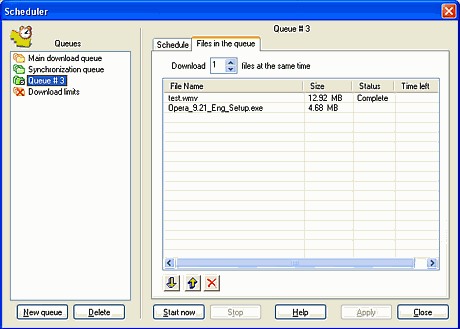
Bạn có thể thay đổi thứ tự tải về cho một tệp tin được chọn bằng cách sử dụng nút mũi tên, hoặc sử dụng chuột kéo thả. Bạn có thể xóa tác vụ tải về của danh sách chờ tải bằng cách ấn nút “Delete”. Sau đó bạn có thể thêm tệp tin vào danh sách chờ tải trong cửa sổ chính bằng cách nhấn chuột phải vào tệp tin và chọn "Add to Queue" hoặc chọn cách khác.
Bằng cách sử dụng chuột kéo thả, bạn có thể di chuyển tệp tin vào danh sách chờ tải khác từ danh sách các danh sách chờ tải ở khung bên trái. Lưu ý rằng các tệp tin tải về hoàn thành sẽ không được đặt vào “download queues” mà chỉ được đặt trong “synchronization queues”.
Sau khi IDM bắt đầu xử lý các danh sách chờ tải. Bạn có thể bắt đầu tải về một hoặc nhiều tệp tin cùng một lúc. Bạn có thể chọn số lượng tệp tin tải về cùng một lúc.
Có những trang web không cho tải nhiều hơn một tệp tin trên cùng một máy tính. Nếu bạn muốn tải về nhiều hơn một tệp tin từ trang web đó bạn nên tạo một danh sách chờ tải riêng cho trang web này và thiết lập "Download" 1 "file at the same time" trong thẻ này. Ngoài ra bạn nên thêm trang web này vào trong danh sách các trang web ngoại lệ trong IDM bạn chọn thẻ "Options->Connection" với một kết nối để luôn luôn tải về một tệp tin bằng cách sử dụng một kết nối.
Giới hạn tải về
Nếu bạn muốn thiết lập hạn mức tải về bằng cách sử dụng kết nối Internet của bạn, bạn nên thiết lập giới hạn tải về. Nếu như tốc độ tải về của bạn là 40MB/Giờ (Hoặc không hơn 150MB/4 Giờ) IDM sẽ tải về tối đa theo hạn mức và sau đó sẽ tiếp tục tự động tải về vào một khoảng thời gian sau. Bằng cách này bạn có thể tải về một tệp tin có dung lượng lớn với tốc độ tối đa.
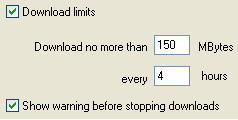
Lưu thay đổi đặt lịch
Những thay đổi trong thứ tự hoặc nội dung của mỗi danh sách chờ tải sẽ được lưu lại ngay lập tức. Những thay đổi khác được lưu lại khi bạn nhấn vào nút "Apply", những thay đổi sẽ được lưu lại khi bạn di chuyển giữa các danh sách chờ tải hoặc khi bạn đóng hộp thoại “Scheduler”. Bạn nên sử dụng nút "Apply" khi bạn muốn lưu các thay đổi mà vẫn có thể thấy cửa sổ danh sách chờ tải.